
Reparo de fotos com IA
Repare suas fotos, melhore a qualidade e restaure momentos preciosos com uma solução baseada em IA.
18/01/2022 • Arquivado para: Recuperação de emails • Soluções comprovadas
Um dos problemas comuns enfrentados pelos usuários do Outlook é o erro 0x800300fd, que geralmente impede os usuários de enviar e receber e-mails no Microsoft Outlook. Embora você possa ver os e-mails em seu webmail, pode não ser possível receber ou enviar e-mails para o Outlook. Alguns usuários também relatam que não conseguiam fechar seus aplicativos Outlook. Esse problema pode ser resultado de muitos problemas identificados neste guia.
Se você está recebendo o erro 0x800300fd no Outlook e não consegue receber e-mails, provavelmente há um mau funcionamento em algum lugar. Esse problema geralmente é causado por configurações de e-mail incorretas, bloqueio por firewall ou software antivírus, exclusão acidental de uma entrada de registro vital ou arquivo de sistema e algumas outras causas.
Erro no Microsoft Outlook, Como resolver o Erro 0x800300fd: Vários meios de resolver o erro 0x800300fd do Microsoft Outlook abaixo e volte a enviar e receber mensagens de e-mail convenientemente.
A primeira coisa a fazer é confirmar as configurações do seu e-mail do Outlook. Uma configuração incorreta nas configurações de e-mail pode gerar o erro 0x800300fd no Outlook.
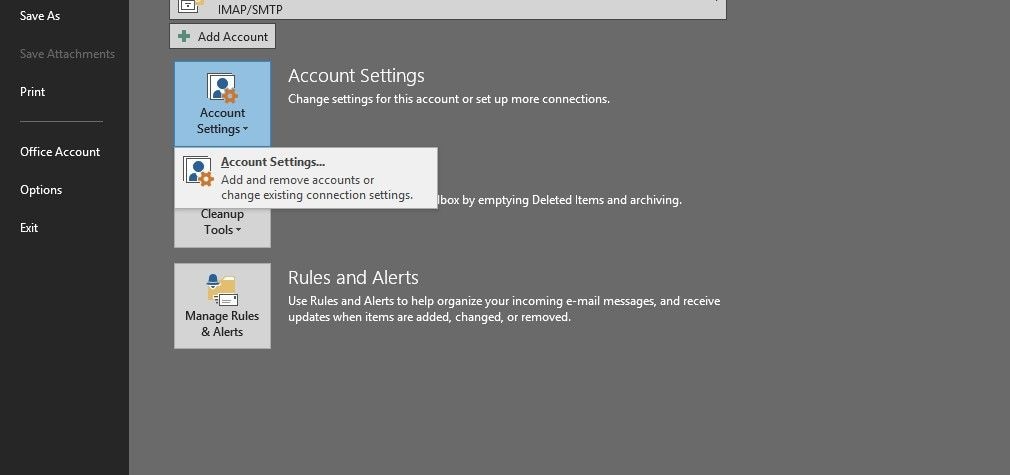
Se o método acima não funcionar, o erro 0x800300fd pode ser causado por um firewall ou software antivírus em seu computador que provavelmente está bloqueando a transmissão de mensagens; entrada e saída.
Alguns suplementos são anexados ao Outlook de forma que o fechamento do aplicativo fica impossível. Para perceber se o seu problema está sendo acionado por um suplemento, desative todos eles e observe se o problema desaparece. Se o seu Outlook fechar sem problemas depois disso, você pode ativar seus suplementos um por vez (reinicie o Outlook ao ativar cada suplemento) para saber qual dos suplementos é responsável pelo problema.
Você pode desativar os suplementos seguindo estas etapas abaixo.
Vá para Ferramentas, clique em Central de confiança. Agora vá para a seção Suplementos- e escolha o tipo de sumplemento para gerenciar e clique
Vá para Arquivo e clique em opções. Agora vá para a seção Suplementos e
Se depois de tentar os métodos acima você ainda receber o erro 0x800300fd no Outlook, você pode tentar criar um novo perfil em sua conta do Outlook. Primeiro, reinicie o sistema e, em seguida, inicie o Outlook, crie um novo perfil e tente enviar novas mensagens.
Se os métodos acima não funcionarem, você pode contar com uma ferramenta profissional de reparo do Outlook, como a ferramenta Stellar Repair, para resolver o problema de forma conveniente para você.
Etapas para reparar o arquivo de dados do Outlook (.pst) usando o Stellar Professional Repair para Outlook
Nota: A duração da verificação depende do tamanho do arquivo do pst e do nível de dano. A janela do aplicativo oferece a possibilidade de interromper o processo de verificação quando desejar, marcando o botão denominado 'Parar' na caixa de diálogo Reparando arquivo PST.
Nota: Os e-mails excluídos recuperados pela ferramenta Stellar Outlook Professional são especialmente marcados em vermelho na interface de visualização
O Stellar Outlook Professional Repair Tool restaura arquivos corrompidos do Microsoft Outlook .pst, independentemente do tamanho ou nível de dano ao arquivo. Essa ferramenta também pode recuperar com êxito todos os dados de caixa de correio excluídos ou perdidos.
A ferramenta de recuperação profissional Stellar PST está disponível nas versões profissional e técnica. Ambos podem ser usados com eficácia para reparar arquivos PST corrompidos do Outlook.
Se você estiver tendo problemas com o erro 0x800300fd ou com arquivos .PST corrompidos no Microsoft Outlook, a ferramenta Stellar Outlook Professional Repair Tool é a solução mais confortável e conveniente. Você também pode usar a ferramenta para resolver vários outros problemas comuns do outlook.
Luís Santos
chief Editor